برنامج لقراءة الإطارات في الثانية الواحدة. Fraps هو برنامج لتحديد FPS في اللعبة.
يوم جيد!
هناك دائما العديد من الأسئلة فيما يتعلق بالمف (FPS)، وتطلب منهم في العمل (حسنا، الجانب الأخلاقي للتفكيك في هذه المقالة لن يكون) ...
بشكل عام، يتعلم كل عشيق لعبة، عاجلا أم آجلا، حول هذا المؤشر حيث يتعلم FPS (يتعلم، عادة عندما تبدأ اللعبة في التباطؤ، شنق، الصورة مشوهة، الوخز، إلخ).
FPS. - هذا هو عدد الإطارات في الثانية الواحدة، والتي تظهر على الشاشة. كلما زاد عدد الإطارات في الثانية على الشاشة - كلما كان ذلك أفضل: ستذهب اللعبة إلى Smasher، ستكون الشخصيات طبيعية، فستكون من الواضح ورؤيتها بوضوح لرؤيتها، ولديها الوقت للرد على جميع الأحداث.
يعكس مؤشر FPS، في معظم الأحيان، الأداء الحقيقي لحديدك: بطاقات الفيديو، المعالج، والكمبيوتر الكامل بالكامل ككل (لا آخذ هذه الحالات عندما تؤثر FPS، على سبيل المثال، الفيروسات ...).
في هذه المقالة، سأحاول تفكيك جميع الأسئلة الأكثر شعبية التي يطلب من هذا المؤشر (بما في ذلك الواحدة الرئيسية - كيف يمكنني تعزيز FPS في الألعاب).
كيفية تعلم FPS في اللعبة // برامج لتحديد FPS
fraps.
واحدة من أكثر برامج التسجيل الشهيرة فيديو ألعاب، إنشاء لقطات، ومشاهدة FPS. يتميز البرنامج بمنخفض متطلبات النظاممن خلال ما، يمكن إجراء تسجيل فيديو اللعبة حتى على الأجهزة الضعيفة نسبيا.
بالنسبة إلى FPS، فإن البرنامج يحتوي على علامة تبويب خاصة يمكنك من خلالها تكوين زاوية الشاشة التي ستظهر فيها القيمة، بالإضافة إلى المفتاح الساخن (انظر الشاشة أدناه).
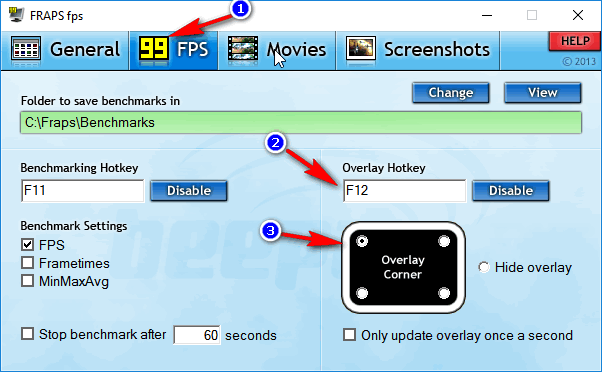
تظهر الشاشة أدناه مثالا على تحديد FPS - راجع الأرقام الصفراء "56" في الركن الأيسر العلوي من الشاشة.

عدد FPS في اللعبة - 56
بشكل عام، إذا كان لديك FRAPS، ابحث عن بدائل لتحديد FPS - أعتقد أنه لا معنى له ...
ملاحظة: في بعض الألعاب، تتصرف Fraps غير مستقرة ولا يتم عرض FPS (لماذا ليس واضحا). لذلك، فقط في حالة، سوف أوصي بضع برامج أخرى لتحديد هذا المؤشر ...
playclaw.
Fraps منافس "يمكن للبرنامج: تسجيل الفيديو ولقطات الشاشة من اللعبة، والحفاظ على بث اللعبة، وحدد FPS، يدعم إعداد المفاتيح الساخنة، واختيار برامج الترميز للضغط (وهو ليس في Fraps).
يتم إجراء النافذة الرئيسية في نمط "البلاط" ...
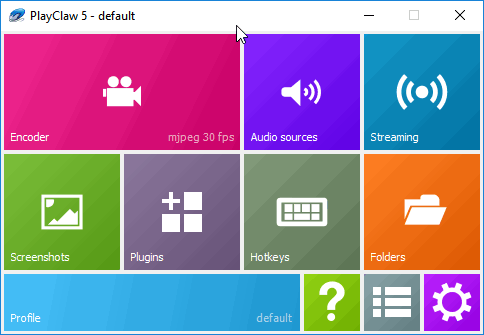
لتكوين عرض FPS - انتقل إلى القسم "الإضافات"، ثم حدد المربع أمام العنصر "تراكب FPS" وضبط ألوان العرض (يمكنك المغادرة والتباين من اللون الافتراضي).
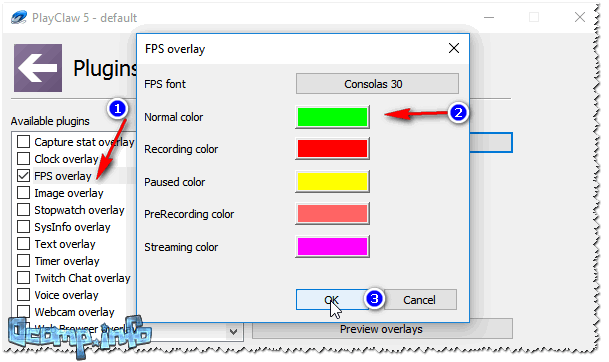
بعد بدء اللعبة، لا تضغط حتى على أي أزرار يتم الضغط عليها - سيتم عرض FPS تلقائيا في الركن الأيسر من الشاشة (من أعلاه). يتم تقديم الشاشة أدناه.

تعريف FPS - PlayClaw (انظر الأرقام الخضراء - 62)
overwolf.
عموما، البرنامج overwolf. - هذا هو عالم كامل للعبة للاعب: هنا والتوصيات في الألعاب، وتسجيل فيديو اللعبة، والأخبار، وجميع أنواع التوصيات، إلخ. (إنه لأمر مؤسف أن الكثير في اللغة الإنجليزية ...).
في إطار هذه المقالة، هذا البرنامج مثير للاهتمام في أنه يحدد مؤشر FPS نوعيا للغاية. لتشمل في overwolf عرض FPS. - تحتاج إلى الذهاب إلى الإعدادات (الإعدادات)، ثم افتح قسم FPS، ووضع مربع أمام العنصر "تمكين مراقب FPS في اللعبة" (كما في الشاشة أدناه).
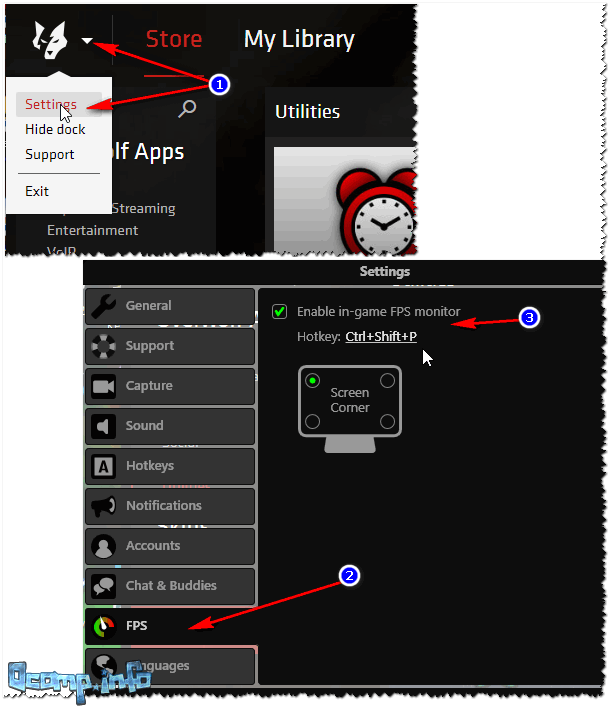
في الواقع، تقوم الآن بتشغيل اللعبة، سترى عدد الإطارات في أي زاوية من الشاشة (اعتمادا على الإعدادات التي تختارها).

بالمناسبة، يدعم البرنامج الروسي، يعمل في جميع الإصدارات الحديثة من Windows: 7، 8، 10.
زيادة FPS: جميع الأساليب الرئيسية // ما يؤثر
بلا شك، واحدة من أفضل الطرق والأكثر إنتاجية لرفع FPS في الألعاب - هي ترقية، أي شراء حديد جديد (على سبيل المثال، استبدال بطاقة الفيديو إلى نموذج إنتاجي أحدث). ولكن، كما أعتقد، فهذه طريقة واضحة إلى حد ما ولا أعتبرها في المقالة (على الرغم من قبل شراء بطاقة فيديو جديدة، بطبيعة الحال، ينبغي تقديرها هو سبب الفرامل: من الممكن إلقاء اللوم ليست بطاقة فيديو، ولكن على سبيل المثال، تواجه مشاكل في قرص ثابت) ...
عندما تظهر الفرامل في الألعاب - أول شيء أوصي به هو معرفة ما "يحدث" في مدير المهام: لا توجد عملية هناك، والتي تقوم بتحميل النظام بشكل كبير (إلى جانب اللعبة نفسها).
على سبيل المثال، في كثير من الأحيان في العديد من المستخدمين فتح علامات تبويب العشرة الأوائل في المتصفحات (يمكن تحميل وحدة المعالجة المركزية وذاكرة الوصول العشوائي بشكل كبير)، يتم تمكين Skype (عند المحادثات، يقوم البرنامج بأحدث أجهزة الكمبيوتر، وأحيانا، بشكل كبير تماما)، إيلاء الاهتمام بالسيول (يمكن لديك حمولة على وحدة المعالجة المركزية و hDD) إلخ.
لإدخال مدير المهام انقر - CTRL + SHIFT + ESC في نفس الوقت.
بعد ذلك، قم بفرز البرامج الموجودة على الحمل على وحدة المعالجة المركزية (ثم عن طريق التحميل على الذاكرة أو القرص)، ومعرفة ما إذا كان لا يوجد شيء غير ضروري. على سبيل المثال، يتم تشغيل السيول - يوصى بإغلاقها قبل بدء اللعبة.
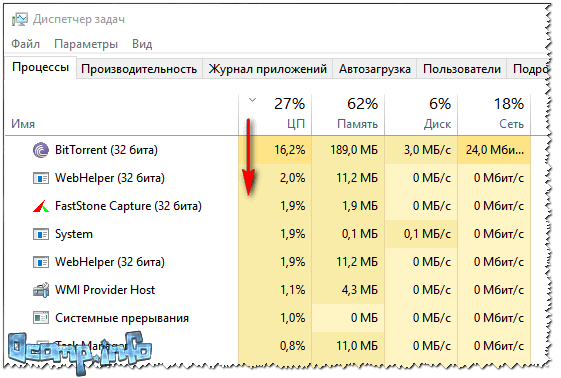
بشكل عام، موضوع الحمل واسع جدا، أوصي بالتعرف على المقالة، المشار إليها أدناه.
لماذا وما يتم تحميل المعالج -
تنظيف نظام التشغيل من ملفات "القمامة" // تحسين النظام
أثناء عملك في Windows، تريد أو لا لا، عددا كبيرا من ملفات "سلة المهملات" وتتراكم فيها: الملفات المؤقتة والملفات القديمة من البرنامج عن بعد، إدخالات خاطئة في السجل، مجموعة من البرامج في المحتوية (I.E.، ابدأ بإدراج جهاز كمبيوتر)، ومتصفحات ذاكرة التخزين المؤقت، إلخ.
بمرور الوقت، كل هذا يبدأ في التأثير على أداء الكمبيوتر (بما في ذلك على FPS). على سبيل المثال، على OC Clean Optimized OC، يمكن أن يكون أعلى من 10 إلى 15٪ من مؤشر FPS مقارنة ب "سجل" تحت النطاقات مع جميع أنواع "Decorable": الأدوات، الإضافات، القائمة الجانبية، إلخ.
أولا إزالة كل شيء البرامج غير الضروريةمسح التدوير. كل هذا سيساعد هذه الأداة المساعدة (في المقالة التي يقال بها كيفية العمل معها) -
تكوين برامج تشغيل بطاقة الفيديو
أريد أن أقول هنا ما يلي: يمكن أن يؤثر مؤشر FPS بقوة على إعدادات برامج تشغيل الفيديو، ولكن حتى إصدارها. الحقيقة هي أنه ليس نادرا جدا، إصدارات جديدة من برامج التشغيل (للجديد الجديد نسخة ويندوز) لم يتم الانتهاء منه. لذلك، في كثير من الحالات، قبل اتخاذ استنتاجات نهائية، أوصي بالمحاولة عدة إصدارات مختلفة من برنامج التشغيل !
ونصيحة أخرى: لا تحاول الذهاب على الفور إلى نسخة جديدة نظام التشغيل، على الأقل بمجرد خروجها.
بشكل عام، لدي بالفعل العديد من المقالات حول تكوين وتحديث برامج التشغيل. لذلك، لا تكرر، سأقدم روابط لهم (أدناه).
المرافق التي ستجد وتحديث برامج التشغيل تلقائيا -
تكوين تعطلات الفيديو لزيادة الإنتاجية:
وضع لعبة الرسومات
تؤثر قيمة قوية جدا لعدد FPS الصادر على إعدادات الرسومات للعبة نفسها. كلما ارتفعت متطلبات المستخدم لجودة الرسومات - FPS الأصغر سترى ...
تقريبا كل لعبة لديها إعدادات الفيديو. يجب إيلاء اهتمام خاص لهم لهذه اللحظات كإذن وشاشة وتأثيرات (ربما، فهذا هو الشيء الرئيسي الذي يحمل نظامك.
تأثيرات
الآثار كبيرة جدا على الصورة والواقعية لها. يتم تقديم تأثيرات: يرتجف ورش المياه، والغبار على الطريق، والرياح، وتأثير الظل، إلخ. كل هذه الآثار تخلق حمولة أكبر على بطاقة الفيديو، وإذا لم تكن مثمرة بشكل خاص - فهي تعالجها لفترة أطول - وبالتالي فإن كمية FPS ستكون أقل. تعطيل هذه الآثار (أو تقليل متطلباتهم) - يمكنك رفع FPS بشكل كبير (على الرغم من أن الصورة في اللعبة ستكون أسوأ).

آثار الإعداد في لعبة WOW (يتم تقليل التأثيرات المنخفضة)
إذن ومزامنة رأسية
تأثير شديد على الأداء يمكن أن يكون الدقةوبعد في جميع الألعاب تقريبا، يمكن تغييرها: عند الفرامل، أوصي بتجربة دقة أقل، من الممكن أن تظل جودة الصورة مقبولة، وسوف تنمو نعومة وديناميكية اللعبة (FPS) بشكل كبير.

درجة الحرارة والغبار
أحد الأعداء الرئيسيين لحديد الكمبيوتر هو الغبار (بالإضافة إلى المستخدم نفسه 😀). في غضون بضعة أشهر فقط، يمكن أن يسجل جيدا المبرد، نتيجة لذلك، سيتوقف عن إزالة الحرارة وستبدأ درجة الحرارة في الجهاز في النمو (ونتيجة لذلك، ستبدأ في ملاحظة التباطؤ).
كيفية معرفة خصائص الكمبيوتر (بما في ذلك درجة حرارة المكونات الرئيسية: بطاقات الفيديو، القرص الصلبالمعالج، إلخ) -
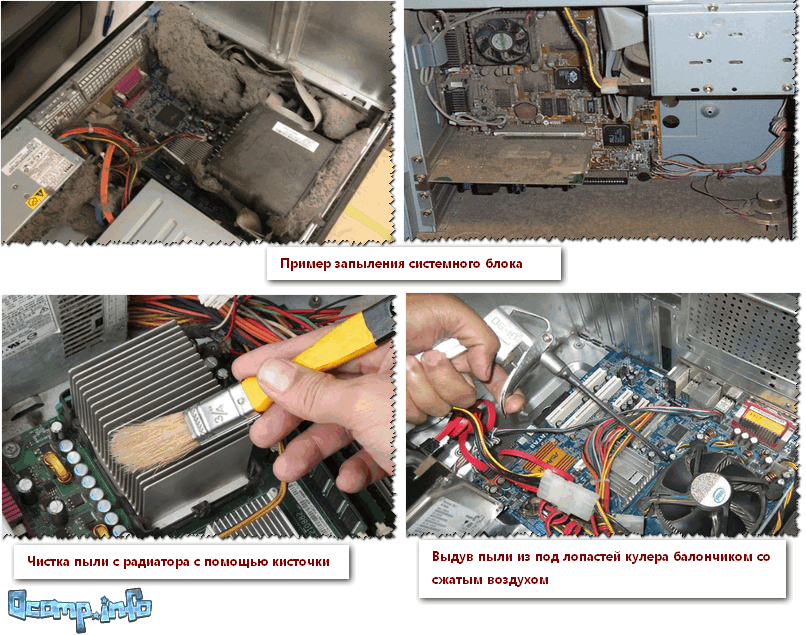
كيفية تنظيف الكمبيوتر من الغبار:
- قم أولا بإيقاف تشغيله، إيقاف تشغيله من الشبكة، وإيقاف تشغيل جميع الأسلاك ومكونات الذهاب إلى وحدة النظام؛
- ثم افتح القضية؛
- بعد ذلك، يمكنك استخدام مكنسة كهربائية تقليدية مع العكس (في العديد من المكانس الكهربائية المنزلية هذا الوضع متاح)، ونفج الغبار؛
- إذا لم يكن هناك نظافة مكنسة كهربائية (أو لا يوجد مثل هذا الوضع) - يمكنك شراء طائرات SPHAILED، وفجر الغبار (يمكن العثور عليه في مخازن الكمبيوتر)؛
- يمكن تنظيف المشعات بمساعدة الفرش التقليدية، والإخراج بلطف بين حظر بقايا الغبار.
مجلس. في الطقس الحار في الصيف، عندما تتزايد درجة الحرارة بشكل كبير خارج النافذة، يمكنني تقديم المشورة لما يلي: افتح الغطاء الجانبي كتلة النظاموأمامي وضع المروحة الأكثر عادية. وبالتالي، ستقلل درجة الحرارة بشكل كبير.
فيما يتعلق أجهزة الكمبيوتر المحمولة
مع أجهزة الكمبيوتر المحمولة أكثر تعقيدا إلى حد ما. يمكنك أيضا تفجير الغبار، ولكن من الصعب للغاية تفكيكها (خاصة مستخدم المبتدئ). أوصي 1-2 مرات في السنة لمنحهم لتنظيف. انها ليست مكلفة للغاية في الخدمات.
فيما يتعلق بدرجة حرارة عالية: يتم بيع الدعم الخاص لأجهزة الكمبيوتر المحمولة، والتي يمكن أن تقلل من درجة الحرارة بنسبة 5-10 درجة مئوية (درجة مئوية).

بضع كلمات حول مكافحة الفيروسات
يمكن أن يؤثر كل من الفيروسات والفيروسات الفيروسات بشكل كبير على أداء جهاز الكمبيوتر الخاص بك، وليس فقط في الألعاب. بشكل عام، فإن الكثير من الناس في هذه المسألة ضروريون للسقوط في التطرف ...
واحد متطرف: مكافحة الفيروسات ليست هناك حاجة على الإطلاق، ويتم إطلاق جميع البرامج (من مصادر مختلفة) دون أي فحص. نتيجة لذلك، اغتنم الكثيرون بعض اللافتة على طاولة سطح المكتب أو فتح علامات التبويب أو حذف الملفات أو الوجوه الشخصية على أكاذيبها، إلخ. ثم قضاء الكثير من الوقت للعلاج، والإزالة عدوى فيروسية (المزيد من الوقت أكثر مما تنفق على تثبيت وتكوين برنامج مكافحة الفيروسات واحد).
المتطرفة الأخرى. تحديث بانتظام) ومن وقت لآخر للقيام به النسخ الاحتياطي وثائق مهمة مهمة على وسائل الإعلام الأخرى.
كيفية العثور على الفيروسات وإزالةها التي لا ترى مكافحة الفيروسات المعتادة -
أعلى 10. أنفيروسوف من أجل الوطن -
وبعد ذلك، قبل بدء اللعبة، أطفئ الجميع برامج مكافحة الفيروساتومقارنة - ما إذا كان أداء اللعبة قد زاد مع مكافحة الفيروسات وإيقاف تشغيله. في كثير من الأحيان النتائج هي ببساطة مذهلة!
أسئلة شهيرة عن FPS
ما الذي يجب أن يكون مؤشر FPS للحصول على لعبة مريحة؟
مؤشر عادي لجميع الألعاب هو FPS في المستوى 60 (حسنا، تقريبا عندما لا يتعلق السؤال بألعاب الحرف "المهنية"). عندما يكون المؤشر أقل من 30 - في العديد من الألعاب، يصبح الأمر مريحا، ولكن في بعض الأحيان يكون من المستحيل اللعب!
يعتمد الكثير من الناس على اللعبة نفسها: إذا كانت هذه استراتيجية خطوة بخطوة، فيمكن أن تكون حتى 20 إطارا في الثانية كافية للعبة، وإذا كان مطلق النار الديناميكي (إطلاق النار) - ثم 40 FPS يمكن أن يكون قليلا ...
بشكل طبيعي، في كل لعبة، سيكون مؤشر FPS مختلفا (حتى أكثر - في كل مستوى من مستوى اللعبة (أو الموقع، والبطاقة)، \u200b\u200bيمكن أن يكون FPS مختلفا، لأن الرسومات لكل مستوى قد تكون مختلفة).
ماذا تعتمد FPS؟
- من أداء الحديد: بطاقات الفيديو والمعالج والنظام ككل؛
- من اللعبة التي تريد تشغيلها؛
- من الرسومات والإعدادات في اللعبة (المرشحات والإذن، وما إلى ذلك)؛
- يمكن أن يؤدي التأثير على مقدار FPS أيضا: مكونات درجة الحرارة العالية (المعالج، على سبيل المثال)؛ الفيروسات، أخطاء نظام التشغيل Windows، إلخ.
هل يؤثر الغبار على FPS؟
الغبار يمكن أن يسجل مشعات المعالجات، بطاقات الفيديو. نتيجة لذلك، لن يتواجدوا مع عملهم (أي مع إزالة الحرارة)، ستبدأ درجة حرارة الأجهزة في النمو، نتيجة لذلك، قد تظهر الفرامل. أولئك. الغبار "بشكل غير مباشر" يمكن أن تؤثر على FPS ...
هل يؤثر إصدار Windows على أداء الكمبيوتر (FPS) في الألعاب؟ بعد ذلك مباشرة تحديثات Windows. 7 إلى Windows 10 - بدأت بإبطاء بعض الألعاب ...
يؤثر. علاوة على ذلك، في بعض الأحيان أساسا. على سبيل المثال، في الأوقات "القديمة"، شغلت وقتا طويلا على قرص Windows 2000 (على الرغم من أن Windows XP قد تم إصداره بالفعل). والحقيقة هي أن العديد من الألعاب عملت بشكل كبير على نظام التشغيل Windows 2000: كان مؤشر FPS أعلى (وبرنامج تشغيل الفيديو، كقاعدة عامة، بالنسبة لنظام التشغيل القديم، تم بالفعل تشغيل جميع التعديلات عليها. بينما سيصل المطورون إلى نظام OS الجديد .). ثم، بالطبع، خرجت حزم الخدمات لنظام التشغيل Windows XP، وقد تم إحضارها إلى مستوى العمل "الطبيعي" ...
بشكل عام، يتأثر تحسين نظام التشغيل بشدة: شيء واحد لإطلاق اللعبة على تكوينه، يتم تنظيفه من "القمامة" والنظام الأمثل، مختلف تماما - على "القمامة" ... يمكن أن يكون الفرق كبيرا للغاية: من لعبة عادية في الأول، إلى الفرامل العاجلة في الثانية (مع نفس "الحديد" تعبئة أجهزة الكمبيوتر).
هل أحتاج إلى "القيام" FPS أكثر من 60؟
بشكل عام، كلما زاد عدد FPS - أفضل وأكثر راحة سوف تلعب. ولكن إذا كان الفرق بين 20 و 60 إطارا في الثانية سيكون ملحوظا بالعين المجردة، فإن الفرق بين 60 و 90 FPS - لاحظ حتى ليس كل ملعب من ذوي الخبرة.
النقطة هنا في الشاشة: شاشة LCD الكلاسيكية الأكثر شيوعا، عادة، تعطي تردد الاجتياح 60 هرتز. وفقا لذلك، حتى لو كان لديك FPS أكثر من 60 - سترى 60 (نظرا لأن الشاشة أكثر إطارات لن تظهر في الثانية فقط)، مما يعني أن زيادة FPS لا معنى له ...
شيء آخر إذا كان لديك شاشة مع تردد المسح، على سبيل المثال، 100 هرتز - ثم من المنطقي رفع FPS إلى 100. صحيح، عادة استخدام اللاعبين المحترفين عادة (الذي ستخبرك به المزيد عن FPS)، والبعض الآخر أكثر من كافية و 60 إطارا في الثانية ...
يتبع...
تحية جميع اللاعبين الذين تجولوا على مدونتي المتواضعة. اليوم سوف نفهم - ما البرنامج لعرض FPS في الألعاب الأفضل والمريح؟ كثير من بالتأكيد سوف يقول بالتأكيد - من الفؤاد بالطبع. ومع ذلك، لاحظ بعضكم بالفعل أنني أحب التعامل مع ملاحظة بكل جدية واختبار اليوم برامج 3 بأكملها ستساعدك في معرفة عدد الإطارات في الثانية في أي لعبة.
وضع بعض المطورين في البداية القدرة على عرض FPS في الألعاب، بحيث يمكن للاعبين تقدير أداء اللعبة وتعديل شيء في الإعدادات إلى المعلمات المثلى. ومع ذلك، هناك أيضا أولئك الذين سجلوا تماما ويجبوا البحث عن أدوات بديلة لإظهار FPS في الألعاب والتطبيقات ثلاثية الأبعاد. لا تنس أيضا عن الصدق - في بعض الأحيان من المثير للاهتمام مقارنة ما يختبره الاختبار المدمج في اللعبة وقراءات برنامج لجهة خارجية. في هذه المذكرة، سننظر في كيفية الحصول على مؤشر FPS في أي لعبة.
كما كتبت - في بعض الألعاب، لا توجد إمكانية عرض مؤشر FPS على الشاشة. لذلك، فإن تغيير إعدادات الرسومات يصعب للغاية فهم مقدار أداء اللعبة أو زيادة الأرقام الجافة هو الحديد، لكنه ليس من الضروري دائما تقييم بصريا (يبدو أن تبطئ، ويبدو أنها لا تبطئ).
لذلك، في هذه الحالة، سنحتاج إلى أداة مريحة ستحكم في أداء النظام. في المستقبل، وفقا لتقاريره (على سبيل المثال، يمكن لأحد البرامج إظهار حذاء بطاقة الفيديو) يمكنك تقديم الاختيار الأمثل لإعدادات الرسومات في تركيبة الصورة / الأداء.
Fraps - ربما أفضل برامج لقياس FPS
لفرحنا، هناك مجرد أداة ممتازة (مجاني بشكل مشروط)والتي يمكن أن تظهر هذا جدا مضر FPS في الألعاب. Fraps هو تطبيق Windows بسيط للغاية يمكنه التحكم في ما يحدث على الشاشة أثناء اللعب. النسخة المجانية تقدم لنا:
- مؤشر FPS على الشاشة؛
- يسمح لك أن تفعل لقطات (ل نسخة مجانية فقط BMP)؛
- يمكن تسجيل الفيديو (nakhalyava فقط 30 ثانية ومع علامة مائية)
يمكنك تنزيل الموقع الرسمي على الويب - http://www.fraps.com/download.php
نحن مهتمون فقط في FPS، ولكن دعونا فقط تشغيل الإعدادات لفهم ما هو عليه وحش مثل…
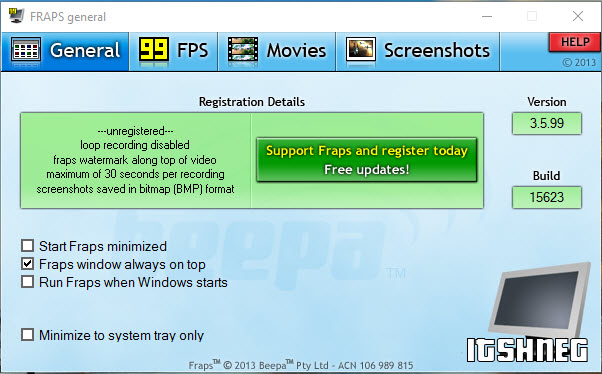
مع تثبيت FRAPS على الكمبيوتر، لا توجد فروق دقيقة، لذلك ننتقل إلى وصف البرنامج نفسه. عند البدء لأول مرة بعد تثبيت التوزيع، ستذهب إلى علامة التبويب "العامة" - إنه من العار أنه لا توجد توطين في الروسية، ولكن بعد ذلك واجهة بديهية، سوف نفهم.
جنرال لواء - هنا يمكنك تحديد خيارات إطلاق البرنامج الأساسية. هذا هو Autorun مع Windows، هناك حتى خيار لإخراج FPS على عرض لوحة المفاتيح (اذا كنت تمتلك)
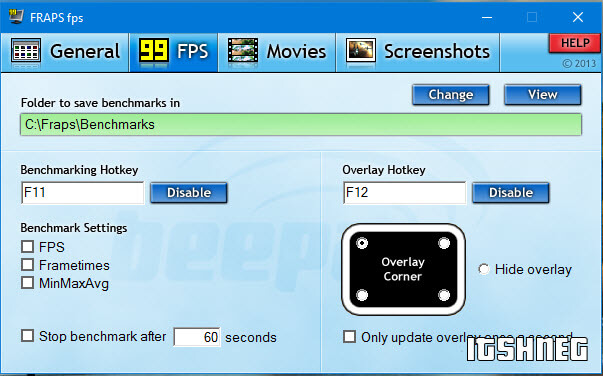
99 إطارا في الثانية. - علامة التبويب الأكثر إثارة للاهتمام بالنسبة لك، هو هنا أننا يمكننا تمكين عرض FPS على الشاشة وتكوين تقارير مختلفة. أوصي بإعداد مفاتيح ساخنة لنفسها لتجنب النزاعات في اللعبة.

أفلام. - على الرغم من أنه لا يمكنك الاستمتاع تماما باللعب في إصدار FRAPS مجاني، ولكن من الضروري توضيح ذلك في علامة التبويب هذه تحتاج إليها. إذا كنت ترغب في كتابة قطعة صغيرة من اللعبة وتخرج على YouTube، فستجد الكثير من الأشياء المثيرة للاهتمام لنفسك.

لقطات. - هذه هي أحدث علامة تبويب في البرنامج. إذا كنت محبي خلفية على مكتب العمل في موضوع اللعبة، فيمكنك نفسك سبرت لحظة ملحمية ووضع هذه الصورة على سطح المكتب الخاص بك. تأكد من تغيير المفتاح الساخن لهذا الإجراء حتى لا توجد تعارضات مع برامج أخرى (على سبيل المثال، في نظام التشغيل Windows 10، يريد التقاط الشاشة عبر OneDrive)
لقد انتهينا من الإعدادات - الآن دعونا معرفة كيفية عمل الفلسلة أثناء اللعب.
ملاحظة مهمة: ابدأ تشغيل Fraps نيابة عن المسؤول، وإلا فإن وظيفة البرنامج ستكون محدودة للغاية. تحتاج إلى النقر فوق أيقونة الماوس الأيمن وحدد "تشغيل من المسؤول" في قائمة السياق - في هذه الحالة، يجب ألا تكون هناك مشاكل.
أعتقد أنه يستحق بدء اللعبة ومقارنة نتائج Benchmarck المدمج مع النتائج التي ستظهر لنا الفاشلة. تتوفر هذه الوظيفة في MINECRAFT وقد تم تثبيتها بالفعل على الكمبيوتر - سيتم استخدامه في اختباراتنا.

ذهبنا إلى قائمة ماين كرافت والضغط على المفتاح الساخن لعرض FPS، وسنكون لدينا المعلومات المرجوة في الزاوية اليسرى العليا - وهذا هو 30 إطارات في الثانية. عند بدء تشغيل اللعب، لاحظ أن هذا الرقم سيتغير باستمرار، ويعتمد ذلك على الحمل في اللعبة. للتأكد من هذا بنفسك، فقط تفجير شيء كبير ومشاهدة الإبحار FPS.
الآن قارن نتائج Fraps مع المعيار المدمج في اللعبة. كما ترون - تتزامن البيانات، لكن من السهل قياسها بينما لا نفعل أي شيء حقا في اللعبة ...

عندما نبدأ في القيام بأشياء مجنونة، على سبيل المثال، تهب كل شيء على التوالي - تبدأ اللعبة البرية مخرطة ويتم تحديث قيمة FPS في برنامج FRAPS في كثير من الأحيان في وظائف اللعبة. بطولة الزعيم تعطي fraps ...
MSI Afterburner - الحصان الداكن في قياس FPS
دعونا قد اختارنا بالفعل أفضل برنامج لعرض FPS في الألعاب، ولكن أخبرنا أنه ليس هذا التطبيق المعروف كما هو الفلسلة هو الشيء الصحيح والمفيد. الحقيقة هي أن الإعدادات هنا أكثر من ذلك بكثير - فهي تتعلق بالجزء الرسمي ... MSI Afterburner هو البرنامج الذي يجمع جميع المعلومات ويعطي إحصائيات مفصلة (بالمناسبة، يعرف أيضا كيفية كتابة الفيديو، أيضا مجانا).
يمكنك تنزيل MSI Afterburner على الموقع الرسمي - https://gaming.msi.com/features/afterburner
في البداية، يتصور البرنامج كوسيلة لرفع تردد التشغيل بمحول رسومات، يمكنك زيادة أداء بطاقة الفيديو الخاصة بك قليلا مجانا، ولكن إذا كنت لا تعرف ما تفعله - لا تلمس أي شيء ...)
افتح الإعدادات والانتقال إلى علامة التبويب "المراقبة". حدد عنصر "تردد الإطارات" والتحقق من "عرض في شاشة عرض تراكب" وانقر فوق "موافق". بعد ذلك، يجب إعادة تشغيل التطبيق.

الآن بعد بدء اللعبة في الزاوية اليسرى العليا، ستكون هناك قيمة عرض من FPS في اللعبة. مكافأة يمكنك تكوين مؤشر التنزيل معالج الجرافيك - بمعنى آخر. الوظيفة أكثر إثارة للاهتمام من زعيم ملاحظات اليوم.
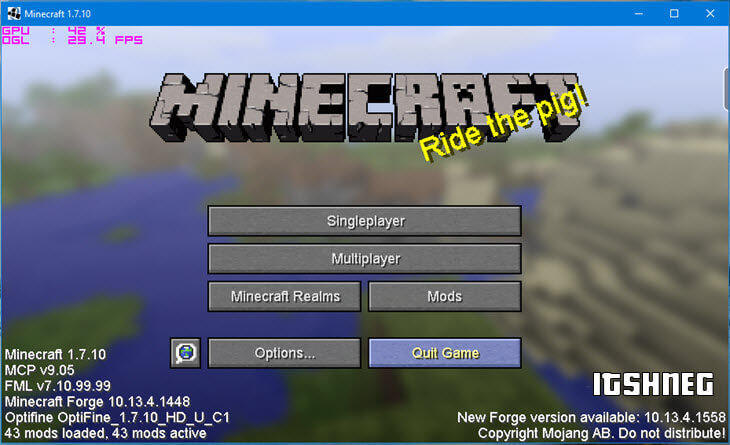
كما ترون، لا يوجد برنامج واحد لعرض FPS في الألعاب - ليس فقط Fraps. MSI Afterburner هو بديل جدير جدا وجودة عالية الجودة، ولكن إذا كنت تأخذ ذلك غرضا آخر في البداية، فإننا نرى أنه من الصعب استخدامه لأغراضنا ...
overwolf - "المطبخ" تتحد، الذي يعرف كل شيء
في عملية البحث بدائل وجدت فقط تطبيق ممتاز بالنسبة لجهاز كمبيوتر، تتمثل إحدى الوظائف في عرض FPS المطلوب في الألعاب. لن أخبرها بشكل خاص، وأعتقد أن أكتب في المستقبل القريب مراجعة مفصلة - overwolf جدا تطبيق مثير للاهتمام وأعتقد أن اللاعبين سوف نقدر هذا التطور.

انتقل إلى الإعدادات - FPS وتمييز عنصر "تمكين مراقب FPS في FPS"، تعيين مفتاح ساخن ومكان يتم فيه عرض FPS. سيتم تركها فقط لبدء اللعبة وجميع ...
ما البرنامج لعرض FPS في الألعاب أفضل؟
استعرضنا معك 3 برامج مختلفة يمكنها عرض FPS في أي ألعاب. شخصيا، تفضيلي هو تطبيق من MSI، إنه الوحيد باللغة الروسية، ولكن مثقل مع الإعدادات والوظائف الأخرى غير الضرورية. FRAPS على الرغم من أنه لا يتحدث الروسية، ولكنه بسيط جدا في الإعدادات التي ربما تكون كلا الزعيمين - لا يوجد شيء أسهل من خانة الاختيار بضعة بضع. آخر مستنسخة على الإطلاق مسخ وإظهار FPS لأنه ليس المهمة الرئيسية ... لا تضع Photoshop لقطع الصورة.
ملاحظة. كيف تستعمل؟ - قررك، ولكن كودمير أوصي أوصي به فستان، فهو الأسهل في الإعدادات وتفكيكه لا يجعل أدنى عمل.
هناك عدة طرق لتمكين عرض بروتوكول نقل الملفات في الألعاب:- تثبيت برنامج ifburner المجاني. معظم الطريق العالميالعمل في جميع الألعاب ومع أي أنواع من بطاقات الفيديو.
- تمكين عرض FPS في إعدادات برنامج التشغيل. انها تعمل فقط بطاقات فيديو NVIDIA ثم ليس مع الجميع.
- تمكين FPS مباشرة في إعدادات اللعبة. متوفر في جميع الألعاب من Steam and Blizzard.
طريقة 1. MSI AFTBRNERER
Afterburner - الوحيد في الوقت الحالي، برنامج مجاني لعرض FPS. يوصي الكثيرون من FRAPS، وهو أبسط قليلا، لكنه غير مجاني تماما ويحتوي على الكثير من الإعلانات.
إذا كنت ترغب في إعدادات Rivatuner، فيمكنك تغيير موضع وحجم ولون الإحصاءات. وفي إعدادات Afterburner، باستثناء FPS، يمكنك تشغيل عرض درجة حرارة المعالج وبطاقات الفيديو وأكثر من ذلك بكثير.
إذا كانت هناك حاجة إلى الإحصاءات بشكل أفضل تمكين خيار "التشغيل مع Windows" من Afterburner. يتوقف البرنامج في الدرج وعلى الإطلاق لا يتداخل.
طريقة 2. GeForce تجرب
إذا كان لديك بطاقة فيديو من NVIDIA، يمكنك استخدام الأداة المساعدة لعرض FPS نفيديا غيفورسي. تجهز. على الأرجح، لديك بالفعل، كما تم تثبيتها مع برامج التشغيل. إذا لم يكن كذلك، يمكنك تنزيل.
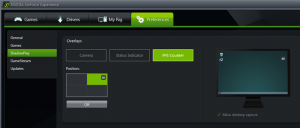
يركض. انتقل إلى Plferences \u003d\u003e قائمة تشغيل الظل. حدد عداد FPS ووضع مربع الاختيار "السماح بتقط التقاط سطح المكتب".
الطريقة 3. تمكين إعدادات اللعبة المدمجة
في CS شعبية GO، DOTA 2، وغيرها من الألعاب من Steam، يمكنك أن ترى FPS بدون برامج الجهات الخارجيةوبعد لهذا، في الإعدادات بخارفي علامة التبويب "في اللعبة"، قم بتشغيل خيار "البخار التراكب في اللعبة" وحدد إطار عداد الإطار.
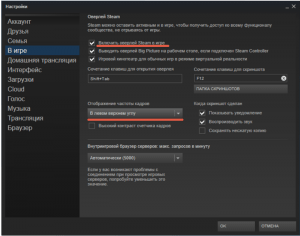
في Overwatch، واو، ستاركرافت، ديابلو وغيرها من الألعاب من عاصفة ثلجيةيتم تشغيل تعيين FPS مع مجموعة CTRL + SHIFT + R أو خيار "تمكين بيانات السرعة".
ما يؤثر على FPS؟
يعتمد FPS بشكل أساسي على قدرات بطاقة الفيديو وإلى حد أقل من المعالج و ذاكرة الوصول العشوائيوبعد أيضا، يقتصر FPS على تردد الشاشة، لذلك على معظم أجهزة الكمبيوتر المحمولة، من المستحيل رؤية أكثر من 60 إطارا في الثانية.
يؤثر المزيد على FPS على حل الشاشة وإعداد تفاصيل الصورة في اللعبة. كلما ارتفعت جودة الصورة، أدنى نعومة وسرعة اللعبة.
قياس FPS |. إطارات في الثانية الواحدة: لماذا الخطأ العالم؟
على مر السنين، قمنا بتراكم جبال المعلومات باستخدام أدوات الاختبار مثل Fraps ومزودة في ألعاب المعيار، المصممة للمساعدة في تقييم أداء بطاقة الفيديو. تاريخيا، هذه المعلومة سمحت بفكرة مدى أسرع من بطاقة الفيديو واحدة أو أخرى نسبة إلى النماذج الأخرى، وما السرعة الموجودة في السرعة يجب أن تتوقع إذا كنت تستخدم بطاقة الفيديو الثانية في تكوينات CrossFire / SLI.
كقاعدة عامة، لا يعطي الناس دائما إجابات كافية إذا تم استجواب معتقداتهم. ولكن كيف تشعر إذا ذكرنا أنه في طريقة تقييم الأداء من خلال عدد الإطارات في الثانية، تكمن خطأ أساسي؟ هل من الصعب حقا الاتفاق مع هذا؟ نحن نعترف بأنه كان بالضبط أن رد الفعل كان في البداية ونحن، بعد أن سمعوا أن سكوت واسون من التقرير التقني. فحص الدقة المسجلة مع باستخدام fraps. قيم تحديث الإطار. تبدو مظهره الأولي وتطورها اللاحق مسؤولا إلى حد كبير عن الانتباه إلى أداء "داخل ثان"، وغالبا ما يناقش من حيث تردد الإطار غير المنتظم والموجرات المجهرية، حتى لو تم ضمان قيمة إطار مرتفع متوسط \u200b\u200bفي الثانية.
أثارنا هذا السؤال في محادثة مع سكوت منذ بضع سنوات، ولكن لا يزال لدينا أسئلة أكثر من الإجابات، على الرغم من العمل المثير للإعجاب أثناء هذا الوقت. هناك عدة أسباب لجذب المزيد من الاهتمام لهذه المشكلة الآن.
أولا، كما ذكرنا بالفعل، حتى مفتوحة لجميع عشاق الكمبيوتر الجديدة مستعدون لقبول التغييرات الأساسية فيما يتعلق بما سبق أن تم النظر إليه: في النهاية، فإنه يعني أننا، وأنت، ومعظم الشركات المصنعة غالبا ما تكون مخطئة في استنتاجاتهم. لا أحد يريد أن يعتقد أن المعلومات التي تعتمد عليها تماماها ليست دقيقة بالضرورة. وبالتالي، فإن الكثير من الناس يتهربون من الوعي بهذه الحقيقة، في حين أنه من الممكن.
السبب الثاني (ربما أكثر الصحيح من الناحية الفنية) هو أنه ليس لدينا استبدال كامل لأداء الموظفين في الثانية الواحدة. وقت تحديث الموظفين والتأخير لا يمكن أن يكون إجابة مثالية على هذه المشكلة: هناك متغيرات أخرى في الألعاب، بما في ذلك تلك التي يمكن فيها فائدة Fraps سحب البيانات من دفق الرسوم. في النهاية، لا يوجد نظام تقييم الأداء الذي يمكن استخدامه في النهاية مقارنة نعومة الألعاب فقط على أساس الملاحظات الموضوعية.
هذا ما نبحث عنه، وهذا هو جرال لدينا المقدسة. نحتاج إلى شيء يمكن أن يحل محل عدد الإطارات في الثانية الواحدة. الأخبار السيئة هي أنه لا يزال لدينا مثل هذه الأداة.

لكن عدد الموظفين في الثانية الواحدة ليست مادة عديمة الفائدة. يقول بشكل موثوق بالضبط ما هو النموذج الذي يفتقر إلى الأداء. إذا، على سبيل المثال، متوسط \u200b\u200bأداء بطاقة الفيديو أقل من 15 إطارات / ثانية، فإننا نعلم بالتأكيد أن هذا المزيج من الإعدادات لا يوفر كافية لتحقيق شعور نعومة في اللعبة. لا توجد خدعة هنا. لسوء الحظ، لا يسمح متوسط \u200b\u200bعدد الإطارات في الثانية في الثانية لتحديد التداخل في تقديم الإطارات الفردية، وهذا مهم بشكل خاص عندما توفر بطاقات الاختبار معدلا مرتفعا للإطار الأوسط، ويبدو أنه أداء قابلا للمقارنة.
ومع ذلك، فإن هذا لا يعني أن الفوضى تنتظرنا وعدم وجود نقطة مرجعية واضحة في قياس الأداء الرسمي. هناك وقت مثير لعشاق الكمبيوتر "الغدة" عندما يجب أن تصبح المنهجية لتقدير الأداء الرسمي أكثر تعقيدا ومتعددة الأوجه. يعمل العديد من الأشخاص الذكيين على حل المشكلة، وليس هناك شك في أن البديل اللائق ل FPS ستظهر عاجلا أم آجلا. من جانبها، أجرينا دراسات بحثية سلسة خاصة بنا، ويمكنك أن ترى النتائج في مخططات الاختبار، بما في ذلك متوسط \u200b\u200bمعدل الإطار، والحد الأدنى لمعدل الإطار وتقلبات الوقت بين الإطارات. لا يحل أي من هذه المعلمات مهمة الكل، ولكن معا يتيح لك رسم صورة أكثر اكتمالا عندما يتعلق الأمر باختيار بطاقة فيديو للألعاب.
في هذا الاستعراض، سنركز على أداة أخرى سيساعد على الحصول على أداء متعمق لأداء بطاقات الرسومات، وخاصة التكوينات باستخدام أداة تحليل التقاط GPU متعددة (FCAT) من NVIDIA.
قياس FPS |. nvidia fcat.
حتى الآن في صناعة بطاقات الفيديو، من المعتاد قياس إطارات العرض التقديم ("المحرك الذي تم إنفاقه" بطاقات الفيديو) باستخدام أدوات البرامج مثل Fraps وإطارات عدادات الإطار، كل إطارات تثبيت ثانية في ذاكرة بطاقة الفيديو. للوهلة الأولى، يبدو أن هذا هو وسيلة ممتازة للحصول على نتائج دقيقة.
المشكلة هي أنه قد يحدث فجوة ملحوظة بين ما لدينا عند إخراج محرك اللعب، وما نلاحظه على الشاشة. إذا ذهبت من المشكلات الناشئة عند استخدام حلول رسومات معالج واحد للنظر في تكوينات أكثر تعقيدا، عندما يعمل العديد من GPUs في وقت واحد، فإن اثنين من المتغيرات الإضافية تأتي إلى السطح، مما يؤثر على النتيجة: الإطارات المفقودة وما يسميه NVIDIA "قصيرة" (Runt ).
إذا تحدثنا لفترة وجيزة، حتى بعد تمهيد الإطار، لا يزال هناك الكثير من العمل الذي تقوم به بطاقة الفيديو، ويستغرق الأمر لفترة من الوقت. نتيجة لذلك، تتم إعادة تعيين بعض الإطارات قبل أن تظهر على الشاشة. يتم عرض إطارات أخرى، ولكن فقط على جزء صغير جدا من الشاشة. يدعو NVIDIA "قصيرة" أي إطار يستغرق أقل من 21 خطا للمسح على الشاشة.

الإطارات المفقودة و "قصيرة" ليس لها أي تأثير إيجابي على ما تراه على الشاشة أثناء اللعبة. ومع ذلك، ما زالوا يؤخذون في الاعتبار عند الاختبار. يمثل هذا المشكلة، خاصة إذا توفر مجموعة "الحديد" أعلى قيمة FPS محتملة دون مراعاة التوحيد بين الإطارات. تحدث الإطارات الأكثر ضائعة و "قصيرة"، وأقل دقة هي البيانات التي تم الحصول عليها باستخدام المرافق مماثلة ل FRAPS. والخبر السار هو أن الآثار الموضحة تصبح مشكلة حقيقية فقط في حالة تكوينات الرسومات متعددة المعالجات. عند اختبار بطاقات الفيديو الفردية والفجل والمعايير المدمجة دقيقة للغاية.
لذلك، كيف نحدد معدل الإطارات الإطارات على تكوينات AMD Crossfire و NVIDIA SLI باستثناء "القصير" والإطارات المفقودة؟
نسجل صورة معروضة على الشاشة، وتحليلها، الإطار وراء الكواليس. هذه ليست مهمة طفيفة تأخذ الكثير من الوقت حقا. لتبسيط المهمة، طورت NVIDIA حزمة الاختبار الخاصة بها التي تجعل هذا العمل بالنسبة لنا.
جزء من المعدات التي نستخدمها متوفرة في مجال بيع مجاني. على سبيل المثال. لتحليل دقيق، يجب أن يكون الفيديو المسجل لا تشوبه شائبة، دون إطارات ضائعة. لذلك، استخدمنا مجموعة RAID 0 من ثلاثة محركات أقراص SSD، والتي يمكن أن "سحب" دفق الفيديو غير المضغوط - 650 ميجابايت / ثانية القرار القصوىتدعمها بطاقة الفيديو.

يفرض نظام الاختبار بالتتابع على كل إطار من الشريط الملون، رسمت في واحدة من 16 لونا. للقيام بذلك، استخدم برنامج NVIDIA، الذي يعمل على أتمتة التحليل. يجادل ممثلو NVIDIA بأن المطورين من Beepa يمكنهم بسهولة تجهيز الأداة المساعدة FRAPS التالية من خلال القضاء على معادلة NVIDIA للحصول على تقييم أكثر انتعاطا.
|
|
قياس FPS |. إطارات في الثانية الواحدة: لماذا الخطأ العالم؟
على مر السنين، قمنا بتراكم جبال المعلومات باستخدام أدوات الاختبار مثل Fraps ومزودة في ألعاب المعيار، المصممة للمساعدة في تقييم أداء بطاقة الفيديو. تاريخيا، جعلت هذه المعلومات من الممكن الحصول على فكرة عن مدى أسرع من هذا أو بطاقة الفيديو المتعلقة بالنماذج الأخرى، والتي يجب توقع السرعة في السرعة إذا كنت تستخدم بطاقة الفيديو الثانية في تكوينات CrossFire / SLI.
كقاعدة عامة، لا يعطي الناس دائما إجابات كافية إذا تم استجواب معتقداتهم. ولكن كيف تشعر إذا ذكرنا أنه في طريقة تقييم الأداء من خلال عدد الإطارات في الثانية، تكمن خطأ أساسي؟ هل من الصعب حقا الاتفاق مع هذا؟ نحن نعترف بأنه كان بالضبط أن رد الفعل كان في البداية ونحن، بعد أن سمعوا أن سكوت واسون من التقرير التقني. فحص دقة قيم تحديث الإطار بواسطة fraps. تبدو مظهره الأولي وتطورها اللاحق مسؤولا إلى حد كبير عن الانتباه إلى أداء "داخل ثان"، وغالبا ما يناقش من حيث تردد الإطار غير المنتظم والموجرات المجهرية، حتى لو تم ضمان قيمة إطار مرتفع متوسط \u200b\u200bفي الثانية.
أثارنا هذا السؤال في محادثة مع سكوت منذ بضع سنوات، ولكن لا يزال لدينا أسئلة أكثر من الإجابات، على الرغم من العمل المثير للإعجاب أثناء هذا الوقت. هناك عدة أسباب لجذب المزيد من الاهتمام لهذه المشكلة الآن.
أولا، كما ذكرنا بالفعل، حتى مفتوحة لجميع عشاق الكمبيوتر الجديدة مستعدون لقبول التغييرات الأساسية فيما يتعلق بما سبق أن تم النظر إليه: في النهاية، فإنه يعني أننا، وأنت، ومعظم الشركات المصنعة غالبا ما تكون مخطئة في استنتاجاتهم. لا أحد يريد أن يعتقد أن المعلومات التي تعتمد عليها تماماها ليست دقيقة بالضرورة. وبالتالي، فإن الكثير من الناس يتهربون من الوعي بهذه الحقيقة، في حين أنه من الممكن.
السبب الثاني (ربما أكثر الصحيح من الناحية الفنية) هو أنه ليس لدينا استبدال كامل لأداء الموظفين في الثانية الواحدة. لا يمكن أن يكون الموظفون وتأخير وقت استجابة مثالية لهذه المشكلة: هناك متغيرات أخرى في الألعاب، بما في ذلك تلك التي تكون فيها الأداة المساعدة FRAPS قادرة على سحب البيانات من تدفق الرسومات. في النهاية، لا يوجد نظام تقييم الأداء الذي يمكن استخدامه في النهاية مقارنة نعومة الألعاب فقط على أساس الملاحظات الموضوعية.
هذا ما نبحث عنه، وهذا هو جرال لدينا المقدسة. نحتاج إلى شيء يمكن أن يحل محل عدد الإطارات في الثانية الواحدة. الأخبار السيئة هي أنه لا يزال لدينا مثل هذه الأداة.

لكن عدد الموظفين في الثانية الواحدة ليست مادة عديمة الفائدة. يقول بشكل موثوق بالضبط ما هو النموذج الذي يفتقر إلى الأداء. إذا، على سبيل المثال، متوسط \u200b\u200bأداء بطاقة الفيديو أقل من 15 إطارات / ثانية، فإننا نعلم بالتأكيد أن هذا المزيج من الإعدادات لا يوفر كافية لتحقيق شعور نعومة في اللعبة. لا توجد خدعة هنا. لسوء الحظ، لا يسمح متوسط \u200b\u200bعدد الإطارات في الثانية في الثانية لتحديد التداخل في تقديم الإطارات الفردية، وهذا مهم بشكل خاص عندما توفر بطاقات الاختبار معدلا مرتفعا للإطار الأوسط، ويبدو أنه أداء قابلا للمقارنة.
ومع ذلك، فإن هذا لا يعني أن الفوضى تنتظرنا وعدم وجود نقطة مرجعية واضحة في قياس الأداء الرسمي. هناك وقت مثير لعشاق الكمبيوتر "الغدة" عندما يجب أن تصبح المنهجية لتقدير الأداء الرسمي أكثر تعقيدا ومتعددة الأوجه. يعمل العديد من الأشخاص الذكيين على حل المشكلة، وليس هناك شك في أن البديل اللائق ل FPS ستظهر عاجلا أم آجلا. من جانبها، أجرينا دراسات بحثية سلسة خاصة بنا، ويمكنك أن ترى النتائج في مخططات الاختبار، بما في ذلك متوسط \u200b\u200bمعدل الإطار، والحد الأدنى لمعدل الإطار وتقلبات الوقت بين الإطارات. لا يحل أي من هذه المعلمات مهمة الكل، ولكن معا يتيح لك رسم صورة أكثر اكتمالا عندما يتعلق الأمر باختيار بطاقة فيديو للألعاب.
في هذا الاستعراض، سنركز على أداة أخرى سيساعد على الحصول على أداء متعمق لأداء بطاقات الرسومات، وخاصة التكوينات باستخدام أداة تحليل التقاط GPU متعددة (FCAT) من NVIDIA.
قياس FPS |. nvidia fcat.
حتى الآن في صناعة بطاقات الفيديو، من المعتاد قياس إطارات العرض التقديم ("المحرك الذي تم إنفاقه" بطاقات الفيديو) باستخدام أدوات البرامج مثل Fraps وإطارات عدادات الإطار، كل إطارات تثبيت ثانية في ذاكرة بطاقة الفيديو. للوهلة الأولى، يبدو أن هذا هو وسيلة ممتازة للحصول على نتائج دقيقة.
المشكلة هي أنه قد يحدث فجوة ملحوظة بين ما لدينا عند إخراج محرك اللعب، وما نلاحظه على الشاشة. إذا ذهبت من المشكلات الناشئة عند استخدام حلول رسومات معالج واحد للنظر في تكوينات أكثر تعقيدا، عندما يعمل العديد من GPUs في وقت واحد، فإن اثنين من المتغيرات الإضافية تأتي إلى السطح، مما يؤثر على النتيجة: الإطارات المفقودة وما يسميه NVIDIA "قصيرة" (Runt ).
إذا تحدثنا لفترة وجيزة، حتى بعد تمهيد الإطار، لا يزال هناك الكثير من العمل الذي تقوم به بطاقة الفيديو، ويستغرق الأمر لفترة من الوقت. نتيجة لذلك، تتم إعادة تعيين بعض الإطارات قبل أن تظهر على الشاشة. يتم عرض إطارات أخرى، ولكن فقط على جزء صغير جدا من الشاشة. يدعو NVIDIA "قصيرة" أي إطار يستغرق أقل من 21 خطا للمسح على الشاشة.

الإطارات المفقودة و "قصيرة" ليس لها أي تأثير إيجابي على ما تراه على الشاشة أثناء اللعبة. ومع ذلك، ما زالوا يؤخذون في الاعتبار عند الاختبار. يمثل هذا المشكلة، خاصة إذا توفر مجموعة "الحديد" أعلى قيمة FPS محتملة دون مراعاة التوحيد بين الإطارات. تحدث الإطارات الأكثر ضائعة و "قصيرة"، وأقل دقة هي البيانات التي تم الحصول عليها باستخدام المرافق مماثلة ل FRAPS. والخبر السار هو أن الآثار الموضحة تصبح مشكلة حقيقية فقط في حالة تكوينات الرسومات متعددة المعالجات. عند اختبار بطاقات الفيديو الفردية والفجل والمعايير المدمجة دقيقة للغاية.
لذلك، كيف نحدد معدل الإطارات الإطارات على تكوينات AMD Crossfire و NVIDIA SLI باستثناء "القصير" والإطارات المفقودة؟
نسجل صورة معروضة على الشاشة، وتحليلها، الإطار وراء الكواليس. هذه ليست مهمة طفيفة تأخذ الكثير من الوقت حقا. لتبسيط المهمة، طورت NVIDIA حزمة الاختبار الخاصة بها التي تجعل هذا العمل بالنسبة لنا.
جزء من المعدات التي نستخدمها متوفرة في مجال بيع مجاني. على سبيل المثال. لتحليل دقيق، يجب أن يكون الفيديو المسجل لا تشوبه شائبة، دون إطارات ضائعة. لذلك، استخدمنا مجموعة من RAID 0 من ثلاثة محركات أقراص SSD، والتي يمكن أن "سحب" دفق الفيديو غير المضغوط - 650 ميغابايت / ثانية بدقة أقصى دقة، مدعومة من بطاقة الفيديو.

يفرض نظام الاختبار بالتتابع على كل إطار من الشريط الملون، رسمت في واحدة من 16 لونا. للقيام بذلك، استخدم برنامج NVIDIA، الذي يعمل على أتمتة التحليل. يجادل ممثلو NVIDIA بأن المطورين من Beepa يمكنهم بسهولة تجهيز الأداة المساعدة FRAPS التالية من خلال القضاء على معادلة NVIDIA للحصول على تقييم أكثر انتعاطا.
اللعب، إلى جانب المشارب الملونة، يتم التقاطها باستخدام الأداة المساعدة VirtualDub ويتم حفظها على صفيف SSD. من هنا يقرأ تطبيق NVIDIA آخر الفيديو ويخلق معلومات غنية جدول اكسل، تحليل إطارات باستمرار على تسجيل الفيديو واستبدال المشارب الملونة. مع العلم، ما يجب أن يظهر شريط اللون في الإطار التالي، يجد البرنامج بسهولة إطار مفقود (اللون مفقود) أو إطار يستغرق أقل من 21 خطا للمسح على الشاشة (إطار "قصير").
ومع ذلك، حتى ملف Excel ضخم للغاية من حيث المعلومات. لذلك، طورت NVIDIA سلسلة من البرامج النصية PERL للمساعدة في تفكيك المعلومات التي تم الحصول عليها، لتحليل وقت تردد الإطار / العرض وبناء الرسوم البيانية التي تعكس النتائج التي تم الحصول عليها.
تقوم NVIDIA باستدعاء مجموعة الأدوات المساعدة FCAT الخاصة بها - أداة تحليل التقاط الإطار. يتيح لك FCAT الحصول على بيانات الإنتاجية مع مراعاة الإطارات المفقودة و "قصيرة"، والتي يجب أن تكون مرتبطة بحقيقة أن المستخدم يراقب الشاشة أثناء اللعبة.
قياس FPS |. التكوين والاختبارات
نحن نستخدم الحزمة nvidia المرافق FCA لمقارنة أداء اثنين من راديون HD 7870 في حزمة CrossFire مع زوج من GeForce GTX 660 TI، يعمل في تكوين SLI باستخدام مجموعة واسعة من الألعاب الحديثة. هذه البطاقات قريبة من التكلفة وشعبية كبيرة للغاية، مما يجعلها خيارا مثاليا لتحديد الاختلافات في تقنيات AMD و NVIDIA المستخدمة في التكوينات متعددة الكائنات.
| اختبار التكوين الوقوف | |
| وحدة المعالجة المركزية | Intel Core I5-3550 (جسر اللبلاب) 3.3 جيجا هرتز التردد الأساسي، 3.7 جيجاهرتز في وضع دفعة توربو |
| اللوحة الأم | غيغابايت Z77X-UP7، LGA 1155، شرائح Intel Z77 Express |
| شبكة | المدمج في الشبكة تحكم |
| ذاكرة | Corsair VENGEANCE LP PC3-16000، 4X 4 جيجابايت، 1600 MT / S، CL 8-8-8-24-2T |
| بطاقة فيديو | 2x GeForce GTX 660 TI 2 غيغابايت GDDR5 في تكوين SLI 2x Radeon HD 7870 2 جيجابايت GDDR5 في التكوين Crossfire |
| HDD | Western Digital Caviar Black 1 Tbat، 7،200 دورة في الدقيقة، ذاكرة التخزين المؤقت 32 ميغابايت، SATA 3 GB / S |
| مزود الطاقة | ePWER EP-1200E10-T2 1،200 W، ATX12V، EPS12V |
| البرامج والسائقين | |
| نظام التشغيل | مايكروسوفت ويندوز 8. |
| نسخة من DirectX. | DirectX 11.1. |
| فيديو فيديو | AMD Catalyst 13.3 بيتا 3 NVIDIA GEFORCE 314.22 بيتا |
| اختبار | |
| الحدود 2. | v.1.0.28.697606، المعيار الخاص، سجل تسجيل 60 ثانية |
| crysis 3. | v.1.0.0.0.1، المعيار الخاص، فاشلة تسجيل 60 ثانية |
| F1 2012. | v.1.3.3.0، المعيار المدمج، سجل تسجيل 60 ثانية |
| بعيدة كل البعد 3. | v.1.0.0.0.1، المعيار الخاص، فاشون تسجيل 50 ثانية |
| تومب رايدر. | v.1.0.722.3، المعيار الخاص، فاشلة تسجيل 45 ثانية |
قياس FPS |. نتائج الإختبار
مدينه الراجل الوطواط.
قضينا اختبارا في تسع مباريات ووضع النتائج في الترتيب الأبجدي. Batman Arkham Asylum هو الأول في القائمة.
بادئ ذي بدء، نلقي نظرة على الحد الأدنى ومعدل الإطار الأوسط. عندما ترى في أداء أجهزة المخططات الخاصة بنا ("الأجهزة FPS")، فإننا نتحدث عن عدد الإطارات في الثانية، مما يجعل بطاقة الفيديو. الأداء العملي (FPS العملي ") - تمثيل أكثر دقة لما تراه في الواقع على الشاشة ناقص الإطارات المفقودة و" القصيرة ".
بالإضافة إلى نقاط القياس الأربعة المدرجة (الأجهزة / FPS العملية ل CrossFire / SLI)، لا يزال لدينا بيانات مقطوعة أخرى على نظام CrossFire الذي اعتدنا مقارنة النتائج.
![]()
الفرق بين الأجهزة والأداء العملي على تكوين SLI من زوج GeForce GTX 660 TI هو مجرد الإطار في الثانية الواحدة. للمقارنة، نرى فصل أكثر من 5 إطارات / ثانية على نظام CrossFire الخاص ب Radeon HD 7870.
يمكن أن تجعلنا Fraps نعتقد أن قيم أداء الأجهزة صحيحة، ولكن الأداء العملي أقل.

يعرض جدول الأداء مع مرور الوقت أن أداء الأجهزة على تكوين Radeon (خط أحمر رقيق) ونتيجة المرفشة (خط أحمر رفيع مع النقاط) ترتفع أحيانا فوق الأداء العملي (الخط الأحمر الزيتي). عندما يتعلق الأمر بطاقات GeForce، فإن كلا الخطوط على الرسم البياني يذهب بالقرب من بعضهما البعض.

للمقارنة، نقدم أيضا مخطط تقلبات الوقت بين الإطارات بناء على البيانات التي تم إصلاحها بواسطة FCAT. توجد نتائج تكوينات GeForce و Radeon أقل من عتبة MS 10 عند النظر في المئوية 95.
الحدود 2.

في Borderlands 2، الفرق بين عدد المسئولين من الإطارات والنتائج العملية ل NVIDIA هو 0.1 إطار / ثانية، في حين يتم فصل نتائج Radeon ب 2.4 إطارات / ثانية. يعطي Fraps نتيجة أكثر تفاؤلا من أي من القياسات المستندة إلى FCAT.

إذا نظرت إلى الأداء بمرور الوقت، يصبح من الواضح أن هذه التكوينات تعمل بطريقة مماثلة. ومع ذلك، نرى أن بعض القمم في جدول الأجهزة aMD الأداء لا يدعمها نتيجة عملية، عندما يتم أخذ الإطارات العاطفية و "القصيرة" في الاعتبار.
![]()
تتذبذبات بين الإطارات في هذه القيم عالية الأداء هي الحد الأدنى.
crysis 3.
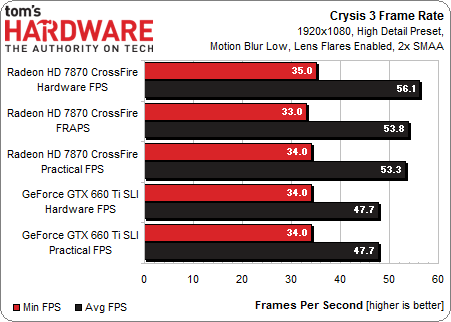
أظهرت مجموعة بطاقات GeForce غياب الاختلافات بين الأجهزة والأداء العملي، تختلف نتائج Radeon بنسبة 1.3 إطارات / ثانية. في هذه الحالة، تقترب Fraps بالفعل نتيجة عملية. ضع الشيء ببساطة في الاعتبار أن الفراوس يجب تشغيلها بشكل منفصل، وليس في وقت واحد مع أدوات FCAT.

على الرغم من أن الفرق في هذه الحالة، فإن الفرق بين بطاقات الفيديو المستهلكة والنتيجة العملية لتكوين AMD صغير، فيمكنك تكشف صراحة عن إطارات "قصيرة"، إذا نظرت إلى جدول الأداء مع مرور الوقت.

تتذبذبات بين الإطارات مرتفعة نسبيا لكلا التكوينات. يفقد تكوين GeForce هذه المعركة، ولكن ربما سيحدث الفرق جزءا صغيرا من اللاعبين فقط: تلعب الأحاسيس ذاتية دورا مهما هنا.
F1 2012.
دعونا نرى كيف ستصرف التكوينات التي تم اختبارها في F1 2012 - لعبة، تعتبر تعتمد على أداء النظام الأساسي.

ومن المثير للاهتمام، على الرغم من اعتماد هذه اللعبة من أداء المعالج والذاكرة، نرى هنا أعظم التناقض بين عدد موظفي العادم (بما في ذلك ضائعة و "قصيرة") والاستنتاج العملي الذي نتعامل فيه حقا خلال اللعبة: دلتا بلغت 13.1 موظف / ثانية. ومن المثير للاهتمام أيضا أن تكون نتيجة Fraps أقرب إلى الأداء العملي AMD (من الممكن من الممكن أن نفترض أن كل شيء سيكون عكس ذلك تماما).
في هذه الأثناء، لا تعطي بطاقات GeForce هذه الفجوة الكبيرة بين النتائج، ونرى أولا ميزة NVIDIA، والسعي لضمان توحيد الإطارات، ولا تضغط على الحد الأقصى للمبلغ المحتمل الذي هو قادر على إصدار محرك بطاقة الفيديو.
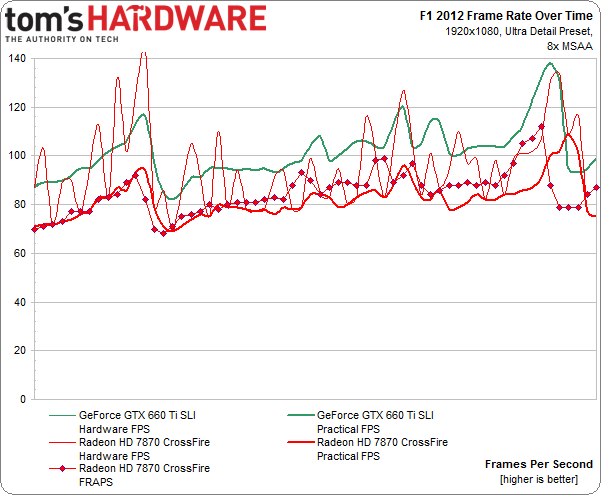
في جدول الأداء مع مرور الوقت، نرى التصور الدرامي من الإطارات "القصيرة" والأفواية التي تخلق قمم طوال الاختبار.

على الرغم من هذه الصعوبات، فإن تقلبات الوقت بين الإطارات متواضعة للغاية، حتى عند النظر في المئوية 95.
بعيدة كل البعد 3.

تفضل هذه اللعبة بطاقات NVIDIA، وتوفير عدد متساو من المحرك الرسومي الذي يقضيه وإطارات "عملية". في تكوين Radeon، الفرق بين قياسات هو 3.4 إطارات / ثانية. يصدر Fraps النتيجة التي تقترب من أداء Radeon "الأجهزة".
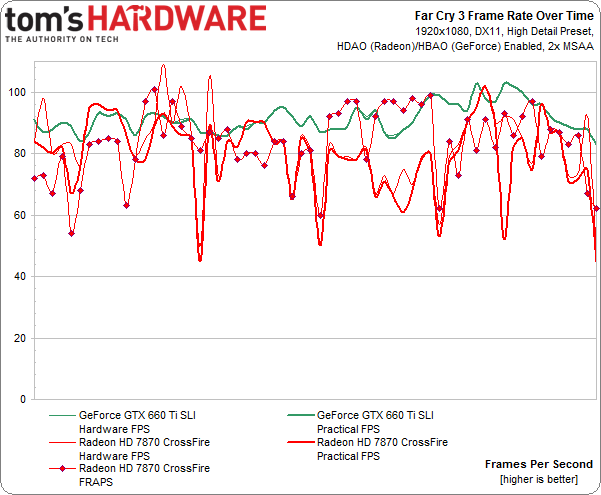
كما كان من قبل، نرى القمم على الرسم البياني للأجهزة AMD، والتي تشمل الإطارات المفقودة و "القصيرة".
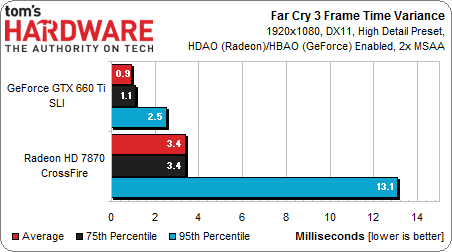
تم اكتشاف بطاقة Radeon يميل إلى قمم على الرسم البياني وعند تحليل تقلبات الوقت بين الإطارات. إذا نظرت إلى النتيجة للنسبة المئوية 95، يمكنك التأكد من موزعة الإطارات بشكل غير متساو. تم اكتشاف وجود "تأخر" صغير خلال اللعبة نفسها.
هتام غفر
جنبا إلى جنب مع البكاء البعيد 3، تدخل هذه اللعبة مجموعة مكافأة لا تسوية أبدا ("لا تتوقف أبدا") من AMD، وكذلك بعض النماذج من سلسلة 7000. لقد فوجئنا، والعثور على أن اللعبة تستغرق 25 جيجابايت من مساحة القرص.

لذلك، هذا هو ما يستحق مع الأخذ في الاعتبار: يوفر زوج Radeon HD 7870 في Bundle CrossFire أداء أفضل للأجهزة، لكن النتيجة "العملية" التي تم تصحيحها ينقل تصنيف الاختبار لأسفل. في المتوسط \u200b\u200bالقيم، الفرق هو فقط 5 إطارات / ثانية. ومع ذلك، فإن الحد الأدنى من الأداء ينخفض \u200b\u200bإلى 9 إطارات / ثانية.

نحن على دراية بالفعل بجدول الأداء بمرور الوقت حيث يتم احتساب قمم أداء الأجهزة في بعض الأحيان.
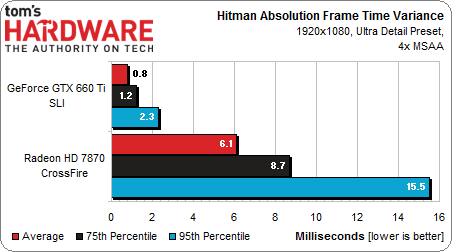
هذه هي لعبة أخرى التي عانت فيها بطاقات راديون من تقلبات زمنية عالية نسبيا بين الإطارات. لم نلاحظ أن هذا يؤثر سلبا على أحاسيس اللعبة من Hitman (وأشارت مرارا وتكرارا إلى أن عدم انتظام تغيير الإطار، على ما يبدو، يؤثر على بعض الألعاب إلى حد أكبر من غيرها من غيرها). ومع ذلك، هذه النتيجة يساعد على شرح بعض الأنماط المحددة مسبقا.
قطار الانفاق رقم 2033.

نحن ثقيل جدا، اللعبة المطالبة بموارد الرسوم، مما يعني أنه يمكننا أن نرى نتائج أكثر اتساقا. الأجهزة والأداء العملي قريب جدا وعلى خرائط Radeon، وعلى GeForce.

إذا نظرت إلى جدول الأداء مع مرور الوقت، يمكنك اكتشاف العديد من القمم، لكننا لا نجد أي شيء خطير تماما للتأثير على المتوسطات.
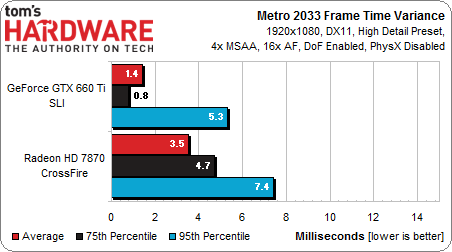
تشير تقلبات منخفضة بين الإطارات المسجلة باستخدام FCAT إلى أن المترو 2033 يذهب بسلاسة للغاية.
Scrolls Elder V: Skyrim
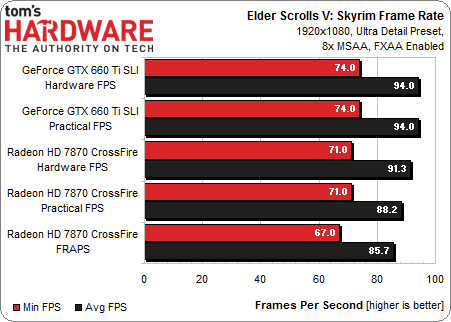
توفر بطاقات NVIDIA نتائج ثابتة للأجهزة والأداء العملي، في حالة راديون هناك اختلاف قدره 3.1 إطارات / ثانية بين الموظفين المحسوبين وما الذي سيتم عرضه في الواقع على الشاشة، مع مراعاة الإطارات المفقودة "القصيرة".

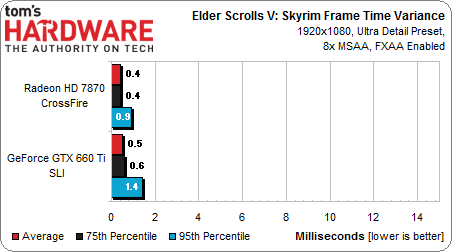
تومب رايدر.

ربما، لدينا الانتهاء الأكثر دراماتيكية في مجموعة من تسع مباريات: بطاقات Radeon تعاني من هذه اللعبة أكبر انخفاض في الأداء العملي، وفقدت متوسط \u200b\u200bقيمة 16.5 إطارات / ثانية.
للمقارنة، يوفر زوج GeForce GTX 660 TI نفس معدل الإطار "الأجهزة" و "العملي".
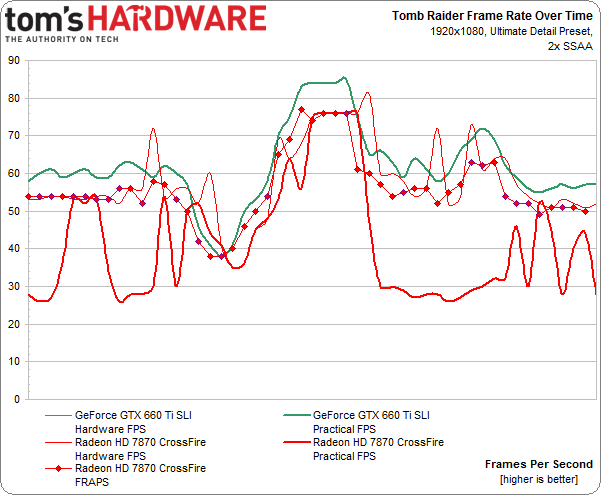
يوضح الرسم البياني لاعتماد الأداء في الوقت المحدد عدد الإطارات المفقودة و "القصيرة" من التحليل للحصول على الإنتاجية المقابلة لتجربة اللعبة.
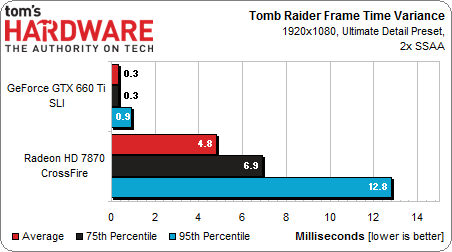
تتسنى التذبذبات بين الإطارات منخفضة بالنسبة ل GeForce، في حين أن بطاقات Radeon تواجه الكثير من الانتثار. تجدر الإشارة إلى أنه ملحوظ بعض الشيء وأثناء اللعبة.
قياس FPS |. عندما يكون معدل الإطار ليس ما يبدو ...
كنا نعلم وجود هذه التكنولوجيا لقياس عدد الإطارات وليس في السنة الأولى، وليس الشهر الأول، ولا نعرف عن محاولات نفيديا لاستخراج الفوائد من توزيع إطار موحد، مما يقلل من كمية الإطارات المفقودة و "قصيرة". ومع ذلك، فإن الشركة فقط أرادت الشركة أو كانت قادرة على إظهار ثمار جهوده. نظرا لأن الأدوات والمرافق التي تعتبر الآن متقلبة إلى حد ما. سيكون لدينا المزيد من بيانات الأداء، ولكن منصة الاختبار بناء على شرائح X79 Express في تركيبة مع ضغط FCAT نتيجة خاطئة بشكل واضح. في النهاية، غيرنا المنصة على Express Z77، والتي جعلت من الممكن الحصول على النتائج التي تنعكس في هذه المادة.
كما توقعنا، بالنظر إلى نتائج التقرير التكنولوجي، وجد أن مجموعة Crossfire Bunch من راديون HD 7870، كقاعدة عامة، تعاني من إطارات ضائعة و "قصيرة" من زوج GeForce GTX 660 TI في تكوين SLI. هذا يحل العديد من الشكوك حول اختيار التكوين الأمثل لبطاقتين، والتي تظهر بشكل دوري في العمود "أفضل بطاقة فيديو للألعاب: تحليل السوق الحالي" وبعد اثنين من بطاقات نفيديا، على ما يبدو، هي حل أكثر جاذبية. حتى AMD تدرك أنه من اللحاق بالركب في هذا المجال، ويعمل على القضاء على أوجه القصور الحالية، باستمرار تحسين السائق.

بيانات Datapath المستخدمة من قبلنا لالتقاط الفيديو
في أي حال، نرى أن NVIDIA قد بذل كل جهد ممكن لتحقيق زيادة حقيقية في الأداء الرسمي باستخدام نهج علمي. يستحق الاحترام، حقيقة أن NVIDIA ترسل مواردها إلى شيء ما، فيما يتعلق بما يعمل فقط، حتى لو كان الدافع لا يغلى عن الإيثار النقي. تعطينا FCAT أداة لتقييم أننا لم نتمكن من قياس بدقة حتى هذه النقطة، وهذه الحقيقة تتحدث عن نفسها. الآن في اثنين من المختبرات، يتم استخدام الحديد والبرامج، مما يسمح بالاختبارات من خلال FCAT، ونحن موجودون بالفعل في إعداد الجزء الثاني من المراجعة المقارنة - أكثر شمولا من هذه المواد.
لكننا، ومع ذلك، هناك بعض الأسئلة التي تركت دون إجابة. يبدو من الواضح أن الإطارات "القصيرة" التي تحتل أقل من 21 خطا ممسوحة ضوئيا قليلا (إما بأي طريقة) تنعكس في نعومة اللعبة. ولكن هل سيتمكن GameMer المتشددين من رؤية الفرق في الجودة إذا كانت الصورة على الشاشة في بعض الوقت ستتألف من عدة إطارات غير مكلفة (أكثر من 21 فرقة)؟ تتيح لك أدوات FCAT تحديد حدودك كم يمكن أن يكون كبير إطار "قصير"، وسوف نضطر إلى اللعب مع إعدادات نص البيانات لتطوير وصفة خاصة بك لتقييم الأداء. يتم الحصول على النتائج التي نتحدث بها في هذه المراجعة مع إعدادات FCAT الافتراضية.
لكن الأسئلة المقدمة في هذه المراجعة تتطلب كمية كبيرة من العمل. دعونا نأمل أن تساعدنا الأدوات المبتكرة، مثل NVIDIA FCAT، الإجابة عليها. انتظر استمرار.
